スマートタグは、コンポーネントで最も一般的に使用されるプロパティを提供するショートカットの[タスク]メニューを表します。[C1GridView タスク]メニューにアクセスするには、C1GridView コントロールの右上端の〈スマートタグ〉をクリックします。[C1GridView タスク]メニューが表示されます。
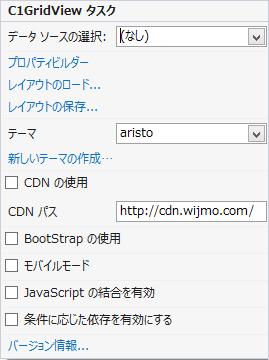
グリッドがデータソースに連結されると、[タスク]メニューに追加オプションが表示され、次のような外観になります。
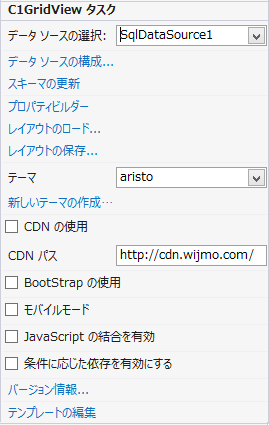
[C1GridView タスク]メニューは次のように動作します。
- データソースの選択
既存のデータソースを選択するか、[データソース構成ウィザード]から新しい接続を作成します。 - データソースの構成
このオプションは、データソースを構成するための[データソース構成ウィザード]を起動します。このオプションは、C1GridView コントロールがデータソースに連結されている場合のみ表示されます。 - スキーマの更新
このオプションは、データソースのスキーマを更新します。このオプションは、C1GridView コントロールがデータソースに連結されている場合のみ表示されます。 - プロパティビルダー
プロパティを設定して、グリッドをカスタマイズできるプロパティビルダーを開きます。 - レイアウトのロード
このオプションでは、XML レイアウトファイルを読み込むことができます。このオプションをクリックすると、ロードするファイルを選択するように[開く]ダイアログボックスが開きます。 - レイアウトの保存
このオプションでは、レイアウトファイルを XML ファイルとして保存できます。このオプションをクリックすると、対象ファイルを指定できるように [保存]ダイアログボックスが開きます。 - テーマ
[テーマ]ドロップダウンをクリックして提供されている複数の視覚的スキームから選択できます。視覚スタイルの詳細については、「テーマ」を参照してください。 - 新しいテーマの作成
[新しいテーマの作成]オプションをクリックすると、ThemeRoller for Visual Studio が開きます。したがって、開発環境内でテーマをカスタマイズすることができます。アプリケーションで ThemeRoller for Visual Studio を使用する方法については、「ThemeRoller for Visual Studio」 を参照してください。 - CDN の使用
[CDN の使用]チェックボックスを ON にすると、CDN からクライアントリソースがロードされます。これはデフォルトで OFF です。 - CDN のパス
CDN の URL パスを表示します。 - Bootstrap の使用
[Bootstrap の使用]オプションを選択すると、コントロールに Bootstrap テーマを適用することができます。アプリケーションで Bootstrap テーマを使用する方法については、「Bootstrap for ASP.NET Web Forms クイックスタート」 を参照してください。 - モバイルモード
モバイルモードを有効/無効にします。 - バージョン情報
[バージョン情報]をクリックすると、製品のバージョン情報を確認できるダイアログボックスが表示されます。 - テンプレートの編集
このオプションをクリックすると、テンプレート編集モードが起動します。 - JavaScriptの結合を有効にする
このプロパティを選択すると、すべての必要なJavaScriptファイルが1つのファイルに結合されます。 - 条件付き依存関係を有効にする
このプロパティは、選択されたコントロールの設定に従って、依存関係リソースを登録します。特定の操作を実行するために必要なJavaScriptファイルだけがページに追加されます。これにより、ページのロード時間が短縮され、グリッドのパフォーマンスが最適化されます。
関連トピック